At arbejde med After Effects kan virke overvældende, især når det kommer til at udnytte de mange forudindstillinger og arbejdsområder optimalt. Men bekymr dig ikke! Med denne vejledning vil du lære, hvordan du effektivt kan tilpasse forudindstillingerne i After Effects for at øge din produktivitet. Derudover vil jeg vise dig, hvordan du kan oprette brugerdefinerede arbejdsområder, der understøtter din personlige arbejdsstil.
Vigtigste indsigter
- Forudindstillingerne er afgørende for din arbejdsmetode i After Effects.
- Du bør sikre dig, at antallet af fortrydelsestrin er indstillet til 99.
- Nogle nyttige funktioner skal aktiveres for at få programmet til at fungere optimalt.
- Oprettelse af et individuelt arbejdsområde kan øge din effektivitet betydeligt.
Forudindstillinger i detalje
Åbn forudindstillingerne ved at klikke på "Rediger" i menuen og derefter på "Forudindstillinger" eller ved at bruge tastaturgenvejen Ctrl + Alt +,. Her åbnes vinduet for forudindstillinger, hvor du kan tilpasse mange indstillinger.
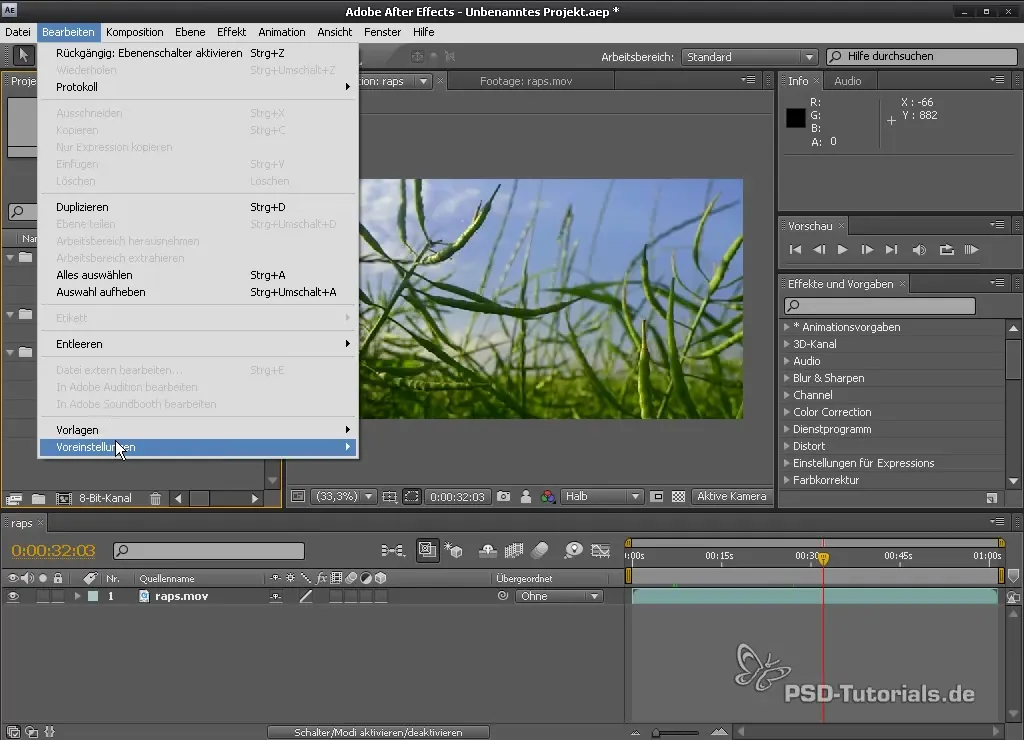
Fortryd trin
En af de første ting, du bør tilpasse, er antallet af fortrydelsestrin. Jeg anbefaler at sætte dette til 99. Selvom After Effects ikke kræver pixelændrende arbejde, er det stadig vigtigt at have tilstrækkeligt mange trin til rådighed for at genskabe en tidligere tilstand, hvis det er nødvendigt.
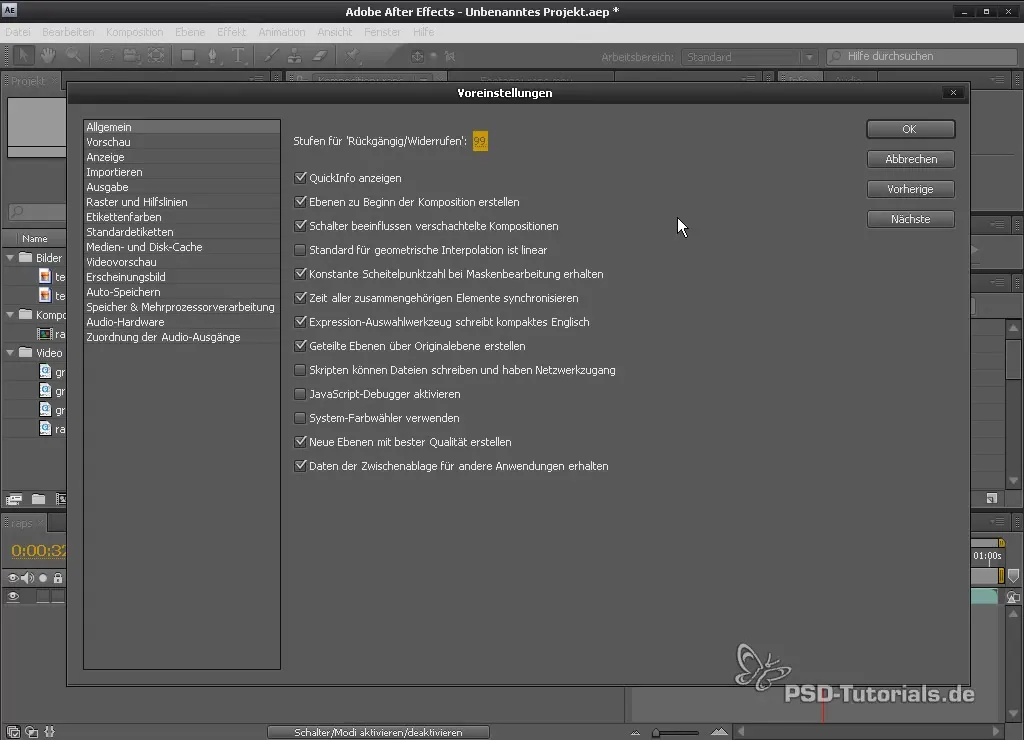
Aktiver tooltip
Aktiver indstillingen "Vis hurtig info" for at få nyttige tooltip i brugerfladen. Denne funktion gør det lettere for dig at håndtere nye funktioner og aktuelle kompositioner, hvilket især er nyttigt for begyndere.
Geometrisk interpolation
Under forudindstillingerne finder du også indstillingen for "Standard for geometrisk interpolation". Du bør lade denne stå på "lineær", da den kan være vigtig for beregningen mellem keyframes.
Scripts og filer
Aktiver indstillingen "Scripts kan skrive filer og har netværksadgang". Mange scripts har brug for dette for at fungere korrekt.
Adaptiv opløsning
Hvis du ønsker at optimere hastigheden i forhåndsvisningen, kan du indstille den adaptive opløsning. Ideelt set skal du indstille den til et lavere niveau for at sikre en glat forhåndsvisning.
Opret brugerdefinerede arbejdsområder
For yderligere at forbedre din arbejdsmetode er det en god idé at definere dine egne arbejdsområder. Med After Effects kan du tilpasse grænsefladen, så den optimeres til dine krav.
Tilpas arbejdsområde
Opret et nyt arbejdsområde ved at arrangere vinduer og paneler, så de er mest praktiske for dine projekter. I mit tilfælde kan jeg godt lide at arbejde med effekteindstillinger åbent hele tiden.

Gem arbejdsområde
Når du har tilpasset dit arbejdsområde, kan du gemme det. Klik blot på "Nyt arbejdsområde" og giv det et navn, f.eks. "Tutorials". Så har du altid adgang til dit optimerede setup.

Opsummering – Brug effektivt After Effects forudindstillinger og arbejdsområder
Forudindstillinger og brugerdefinerede arbejdsområder i After Effects er ikke kun en ekstra luksus, men bidrager væsentligt til at forenkle og effektivisere dit arbejde. Ved at tilpasse disse indstillinger kan du forbedre dine arbejdsgange betydeligt og tilpasse softwaren til dine behov.
Ofte stillede spørgsmål
Hvordan indstiller jeg fortrydelsestrin i After Effects?Du kan tilpasse antallet af fortrydelsestrin i forudindstillingerne under "Fortryd trin".
Hvad betyder geometrisk interpolation?Det beskriver, hvordan After Effects beregner bevægelsen mellem keyframes for at undgå pludselige spring i animationen.
Hvordan kan jeg gemme et nyt arbejdsområde?Indstil dit arbejdsområde efter dine behov, og klik derefter på "Nyt arbejdsområde" for at gemme det.
Hvad er de vigtigste forudindstillinger for begyndere?Start med fortrydelsestrin, vis hurtig info, og aktiver scripts med netværksadgang.
Hvorfor skal jeg aktivere scripts med netværksadgang?Mange scripts har brug for denne tilladelse for at fungere korrekt og udnytte ressourcer.


